Как настроить Wi-Fi соединение через роутер?
Каждая марка маршрутизатора имеет свои особенности настройки. Сегодня мы узнаем как настроить wi fi роутер марки TP-LINK. Точнее, о том, как подключить его к провайдеру и раздать полученный интернет по вай-фай на другие устройства. Помните, что сначала надо прочитать всё, и лишь потом действовать. В противном случае пеняйте на себя.
Начинаем, естественно, с подсоединения к компьютеру через патч-корд либо же при его отсутствии через опрессованную витую пару. Ещё один вариант — использовать беспроводной канал посредством ноутбука. В любом случае, чтобы вы не выбрали, сбрасывайте настройки до заводских.
Иногда к маршрутизатору приложен диск с программой настройки, но установка соединения из браузера позволит глубже усвоить его принцип работы. Заглянув в документацию, узнаём логин, пароль и айпи роутера. Обычно производители ставят и логин и пароль admin, а третий параметр у TP-LINK — 192.168.1.1.
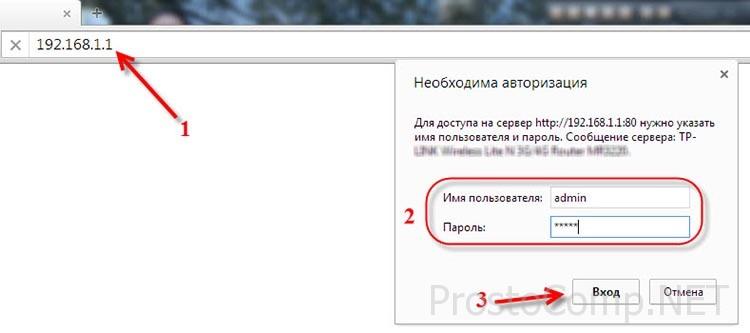 Вот вошли мы в интерфейс (указали IP в адресной строке, подтвердили логин и пароль). Что дальше? Внешний вид управления у разных марок отличается разительно. Но принципы категорически одни и те же, так что поняв их, вы не запутаетесь в самом непохожем внешне интерфейсе.
Вот вошли мы в интерфейс (указали IP в адресной строке, подтвердили логин и пароль). Что дальше? Внешний вид управления у разных марок отличается разительно. Но принципы категорически одни и те же, так что поняв их, вы не запутаетесь в самом непохожем внешне интерфейсе.
Сразу идём в пункт DHCP Server и укажите там диапазон адресов для устройств сети. Закончив, не забудьте сохранить. Потом перемещаемся на страницу сеть (WAN), предварительно подсоединив к одноимённому порту устройства кабель провайдера. Там устанавливаем тип подключения, который указан провайдером либо же прописан в договоре. Потом сохраняем настройку.
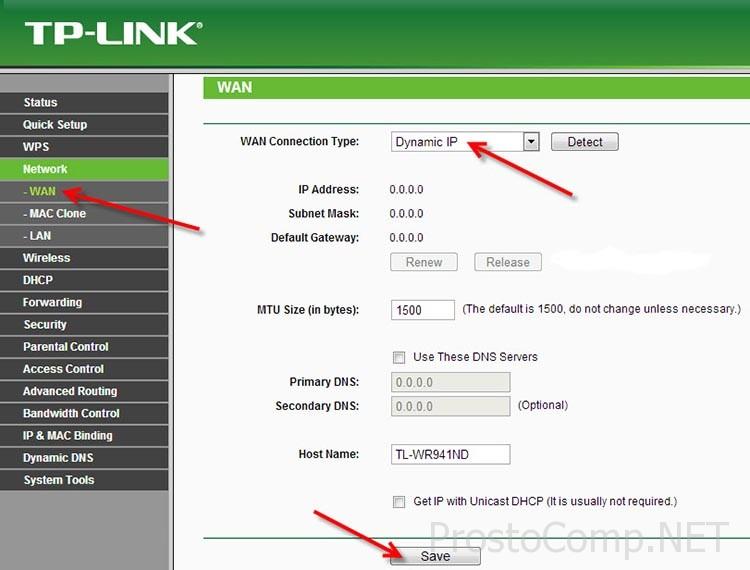 При невозможности узнать иначе, придётся подключать кабель провайдера к ПК. Там надо просмотреть сетевые подключения, потом войти в подключения по локальной сети, затем состояние подключения, свойства, протокол интернета и снова свойства. Перенесите на бумагу эти данные, снова подключайте кабель к маршрутизатору и вводите найденные настройки через панель управления.
При невозможности узнать иначе, придётся подключать кабель провайдера к ПК. Там надо просмотреть сетевые подключения, потом войти в подключения по локальной сети, затем состояние подключения, свойства, протокол интернета и снова свойства. Перенесите на бумагу эти данные, снова подключайте кабель к маршрутизатору и вводите найденные настройки через панель управления.
Теперь, когда роутер готов принимать сигнал, можно настраивать его на раздачу. Ищите в панели управления слово «беспроводной» (Wireless).
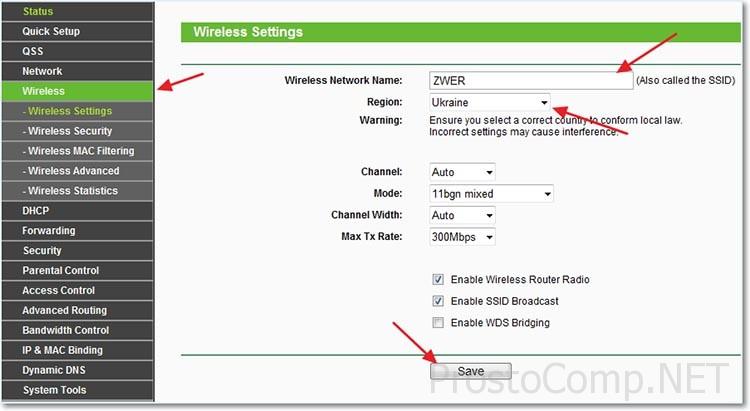 Там будут два пункта внутри – настройка и защита. Нужна в данном случае только настройка. Там подбираем имя сети (оно же SSID) – какое захотим.
Там будут два пункта внутри – настройка и защита. Нужна в данном случае только настройка. Там подбираем имя сети (оно же SSID) – какое захотим.
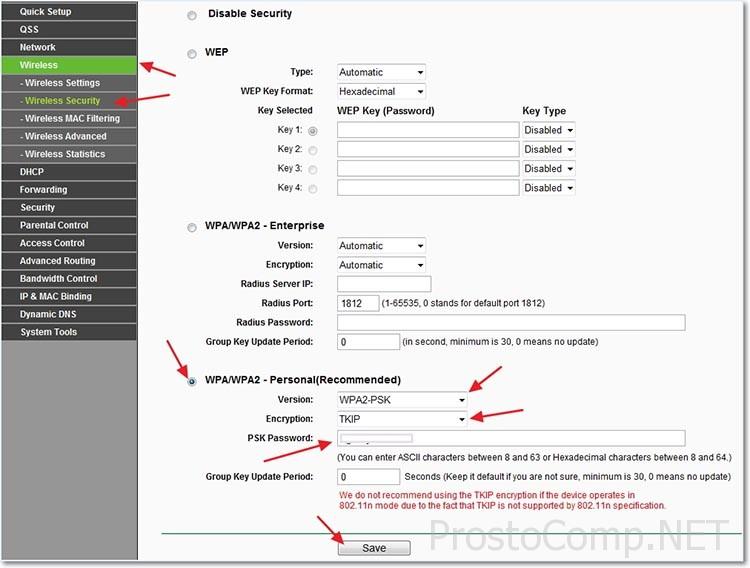 А вот с каналом эксперименты не нужны. Начинать лучше с автоматического, но притом сразу посмотрите, какие именно каналы выбраны прибором, обычно на них самая лучшая связь. Ширина канала пусть всегда будет автоматическая, а режим – смешанный.
А вот с каналом эксперименты не нужны. Начинать лучше с автоматического, но притом сразу посмотрите, какие именно каналы выбраны прибором, обычно на них самая лучшая связь. Ширина канала пусть всегда будет автоматическая, а режим – смешанный.
На этом подготовка устройства к работе завершена. Далее можно уже озаботиться безопасностью соединения. Там выбираете нужный вариант проверки подлинности, способ шифрования, (автоматический самый лучший), пароль для вашей локальной сети. И она готова. Осталось только присоединить к ней устройства.





